Изменение шрифта на телефоне - это простой и эффективный способ настроить устройство на свой вкус и сделать его более персонализированным. Необходимость в изменении шрифта может возникнуть по разным причинам: некоторым пользователям не нравится шрифт, установленный по умолчанию, другие ищут способы повышения читаемости, особенно для людей с ограниченным зрением. В любом случае, устройства на базе Android и iOS предлагают простые и интуитивные способы изменить шрифт, и в этой статье мы рассмотрим подробную инструкцию.
Для пользователей Android существует несколько способов изменения шрифта. Один из них - это использование настроек системы, которые позволяют выбрать другой шрифт из предустановленного списка или загрузить свой собственный шрифт. Если вы хотите выбрать шрифт из списка, просто перейдите в раздел "Настройки" на вашем устройстве, найдите раздел "Шрифты" или "Отображение" и выберите нужный шрифт.
Другой способ изменения шрифта на Android - это использование сторонних приложений. В Google Play Store есть множество приложений для изменения шрифтов, которые позволяют выбрать из большого количества стилей и размеров шрифта. Просто установите приложение, выберите нужный шрифт и настройте его по своему вкусу.
Изменение шрифта на телефоне: пошаговая инструкция
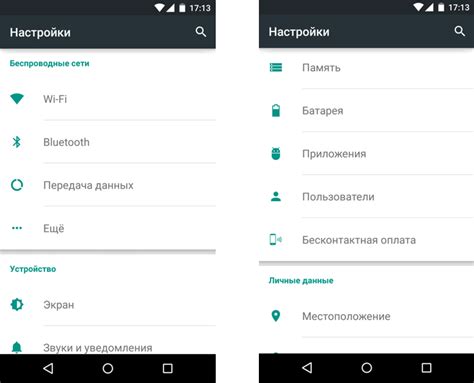
Шаг 1: Откройте настройки вашего телефона. Обычно иконка настроек изображена в виде шестеренки и располагается на главном экране или в панели быстрого доступа.
Шаг 2: Прокрутите список настроек и найдите раздел "Оформление" или "Экран и шрифты".
Шаг 3: В данном разделе найдите опцию "Шрифт" или "Шрифты" и откройте ее.
Шаг 4: Выберите желаемый шрифт из доступных вариантов. Обычно в списке представлены разные шрифты с превью, позволяющими оценить их внешний вид.
Шаг 5: После выбора шрифта, подтвердите изменение, нажав на кнопку "Готово" или "Применить". При необходимости, может потребоваться перезагрузка телефона, чтобы изменения вступили в силу.
Шаг 6: Проверьте результат. После перезагрузки или применения изменений, шрифт на вашем телефоне должен быть изменен на выбранный вами.
Примечание: В разных моделях и версиях операционных систем могут быть некоторые отличия в названиях и расположении настроек. Узнайте специфическую информацию для вашего устройства в руководстве пользователя или на официальном сайте производителя.
Настройки устройства
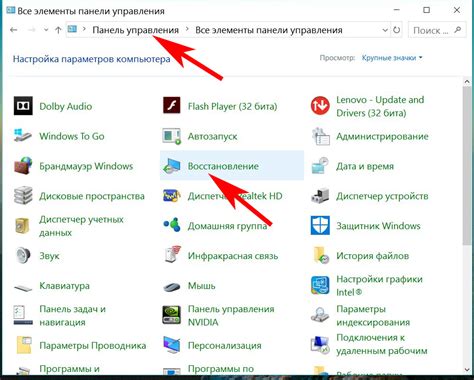
Для изменения шрифта на вашем телефоне необходимо пройти в основные настройки устройства. Эти настройки могут называться по-разному в зависимости от производителя вашего телефона, но обычно их можно найти в приложении "Настройки" или на экране начального меню.
После того, как вы открыли настройки устройства, вам необходимо найти раздел "Отображение" или "Экран". В этом разделе вы найдете настройки шрифта и текста. Обычно они расположены в самом верху или внизу списка настроек.
Вы можете изменять размер шрифта, выбирая один из предложенных вариантов, либо изменить сам шрифт. Для этого выберите соответствующую опцию и выберите желаемый шрифт из предложенного списка.
Если вы хотите еще больше настроек шрифта, можно воспользоваться приложением сторонних разработчиков, таких как "Замена шрифта" или "Font Changer". Они предлагают дополнительные функции и возможности для изменения шрифта на вашем телефоне.
После выбора желаемого шрифта сохраните изменения, нажав на кнопку "Применить" или "ОК". Ваши изменения должны вступить в силу немедленно.
Теперь у вас есть полный контроль над шрифтом вашего телефона. Используйте эту возможность, чтобы настроить устройство по своему вкусу и сделать его более удобным для чтения и использования!
Персонализация шрифта
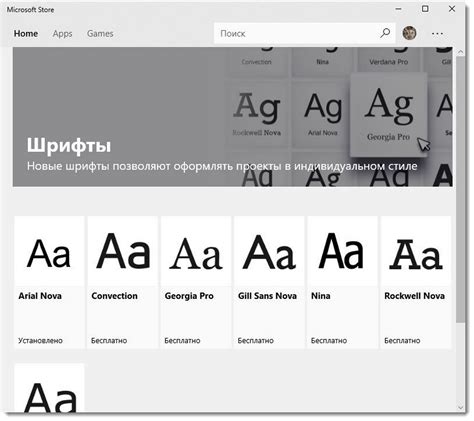
Персонализация шрифта на вашем телефоне может помочь создать уникальный и индивидуальный стиль. Вы можете изменить шрифт на телефоне с помощью различных методов:
- Использование настройки шрифта в настройках телефона: В большинстве современных смартфонов есть возможность изменения шрифта в разделе "Настройки". Перейдите в раздел "Отображение" или "Язык и ввод" и найдите опцию "Шрифт". Здесь вы сможете выбрать один из предустановленных шрифтов или скачать новые шрифты из Интернета.
- Использование сторонних приложений для изменения шрифта: Есть много приложений, которые позволяют изменить шрифт на вашем телефоне. Некоторые из них предлагают огромный выбор различных шрифтов и настроек. Просто установите выбранное вами приложение, выберите шрифт и примените его на вашем телефоне.
- Использование пользовательских шрифтов: Если вы хотите использовать собственный шрифт на телефоне, вам потребуется немного больше усилий. Вам нужно будет загрузить выбранный вами шрифт на устройство и установить его в настройках телефона. Однако этот метод может быть ограничен определенными моделями телефонов.
Не забывайте, что изменение шрифта может повлиять на читаемость текста и производительность вашего телефона. Убедитесь, что выбранный вами шрифт легко читаем и не вызывает проблем с отображением.